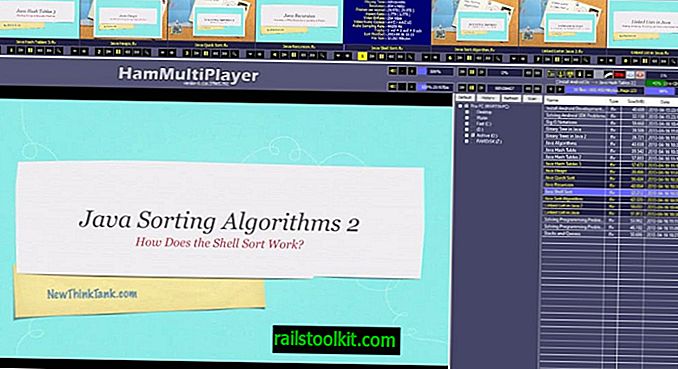Bez obzira jeste li upravo završili s instaliranjem Windowsa 10 na računalo ili ste ga ažurirali na Windows 10 prvi put, možda ćete htjeti učiniti nekoliko stvari; ovo nije popis esencijalnog softvera ili podešavanja, ali osnovni sadržaji koje bi administratori sustava Windows i korisnici trebali razmotriti. Tehnički pametni korisnici mogu ih biti itekako svjesni.
To nisu obvezne, ali više mjere predostrožnosti, a uključuju sigurnosno kopiranje sustava, instaliranje ažuriranja, osiguravanje da su ispravni upravljački programi instalirani tako da se sav hardver prepozna i radi u najvećem potencijalu i još više.
Osnovne stvari koje treba učiniti nakon čiste instalacije sustava Windows 10

Instalirajte sve nadogradnje
Ovo je doslovno prvo što biste trebali učiniti po mom mišljenju. Neki će možda najradije stvoriti sigurnosnu kopiju sustava, a to je dobra strategija kao i da pruža mogućnosti obnavljanja ako ažurira zabludu.
Napomena: Vodič je za većinu sustava. Neki korisnici Windowsa 10 radije drže kontrolu nad ažuriranjem i to je u redu. Možete koristiti alate treće strane za instaliranje ažuriranja samo selektivno.

Provjerite ažuriranja i instalirajte sve dostupne. Trebali biste onemogućiti opciju Optimizacija isporuke (preuzmite ažuriranja s drugih računala) iz naprednih opcija u odjeljku Windows Ažuriranja. Savjetovao bih da se aktivira Windows odmah, kao i da nema smisla čekati na to. Operativni sustav se može aktivirati već pod određenim okolnostima.
Provjerite svoj hardver
Windows dolazi s puno upravljačkih programa koji su unaprijed učitani, pa bi vaše računalo trebalo raditi ispravno. No u slučaju da nije, upravljačke programe možete instalirati ručno. npr. Ako vaš GPU ne radi ispravno ili ako uređaj uopće nije prepoznat ili ne funkcionira ispravno.
Savjet : Ako imate grafičku karticu, bolje je preuzeti upravljački program s službenog web mjesta. Imao sam priličan udio buggy Nvidia ažuriranja, koje sam morao riješiti pomoću programa za deinstalaciju drajvera za prikaz.
Dobar način da provjerite rade li sve stvari bilo bi puštanje videa. Po želji možete pokrenuti Microsoft Edge (instalirati Ublock Origin) i strujati YouTube video. Ovo bi vam trebalo pomoći da testirate funkcioniraju li vaš internet, tipkovnica, miš, zvučnici i grafička kartica odjednom. Uključite USB pogon da biste vidjeli rade li i portovi. Ne zaboravite testirati ostale komponente poput Wi-Fi adaptera i Bluetooth ukoliko ih imate.
Izradite sigurnosnu kopiju OS-a
Ovo je najvažniji korak nakon čiste instalacije sustava Windows. Neki mogu tvrditi da je to čak i prvo što biste trebali učiniti. Ali više volim instalirati ažuriranja na računalo, a zatim slikati pogon.
Možete koristiti Windows ugrađeni alat za sigurnosnu kopiju i vraćanje ili upotrijebiti program treće strane kao što je Macrium Reflect Free da biste napravili sigurnosnu kopiju računala: C: Drive. Spremite sigurnosnu kopiju na drugi pogon, poput prijenosnog ili vanjskog tvrdog diska. Ne mogu ovo dovoljno naglasiti ako ga spremite na isti pogon na računalu, možda nećete moći pristupiti njemu ako pogon / OS ne uspije.
Savjet : Ne zaboravite stvoriti medij za oporavak (USB Flash Drive) nakon izrade sigurnosne kopije OS-a. Također, u potpunosti izbrišite podatke preglednika nakon preuzimanja sigurnosne kopije.
Prije nego što napravite sigurnosnu kopiju OS-a, nije potrebno učiniti
Ne instalirajte nijedan softver još uvijek
Osim svog programa za obradu slika, ne biste trebali instalirati nijedan softver treće strane na čistu instalaciju sustava Windows prije nego što ste napravili sigurnosnu kopiju OS-a. Čak i instalacija antivirusa može pričekati ako planirate prebaciti s Windows Defendera na drugo sigurnosno rješenje.
Zašto je to toliko važno?
Rezervna kopija je rezervna opcija u slučaju problema. Recimo da instalirate neki softver ili upravljački program i vaše računalo se ruši. BSOD-ovi, zamrzavanja ili nešto treće. A ako vam se tvrdi disk sruši? Želite li ponovo potrošiti vrijeme na ponovnu instalaciju OS-a i svih tih ažuriranja s višestrukim ponovnim pokretanjem? Što ako zlonamjerni softver zarazi vaše računalo? Možete dezinficirati računalo ili čak formatirati čitav pogon.
Ponovna instalacija Windowsa posao mi je pokvario vikend. Ali možete uštedjeti vrijeme ako imate sigurnosnu kopiju OS-a, pogotovo ako je čiste instalacije sustava Windows 10. Krenite ispočetka, a da ne trošite sate na popravljanje problema.
Možete također stvoriti redovne sigurnosne kopije sustava s instaliranim softverom da biste se vratili u to stanje, a ne u početno čisto stanje nakon instalacije operativnog sustava.
Koji su nedostaci ovog procesa?
Jedini stvarni problem je što će sigurnosna kopija ostarjeti brzo. Microsoft redovno objavljuje ažuriranja za Windows, zasigurno znate što je Patch Tuesday. Dakle, vašoj će sigurnosnoj kopiji nedostajati ta ažuriranja ako je vratite, recimo nakon nekoliko mjeseci. No, kako su ažuriranja kumulativna, čak i nešto starija sigurnosna kopija još uvijek može biti dobra opcija.
Uključite se u sigurnosno kopiranje vašeg sustava s vremena na vrijeme. I ne zaboravite uzeti novu sigurnosnu kopiju prije nego što Microsoft izda veliku nadogradnju OS-a (službeno nazvano ažuriranje značajki), od kojih je najnovija Windows 10 verzija 1903.
Ostale stvari koje treba uzeti u obzir
- Pokrenite alat za privatnost da biste prilagodili određene postavke sustava Windows 10 povezane s privatnošću. Možete proći i kroz Postavke da biste tamo uveli osnovne promjene bez pokretanja alata.
- Instalirajte softver. Pogledajte naš popis najvećeg softvera za sustav Windows. Ako primijetite da nešto nedostaje, javite nam se.
Mogu li ovo iskoristiti kao priliku da vas podsjetim da Windows 7 završava podršku u siječnju 2020. godine.
Sada vi : što su prve stvari koje napravite nakon čiste instalacije sustava Windows 10.